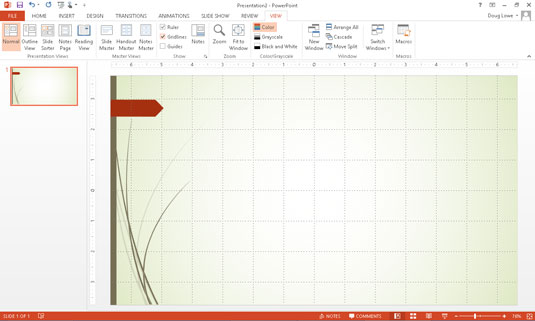En gang i tiden hadde PowerPoint 2013 bare rudimentære tegneverktøy – tilsvarende en boks med fargestifter – men PowerPoint har nå kraftige tegneverktøy som er tilstrekkelig for alle bortsett fra de mest sofistikerte aspirerende kunstnerne. Her er en håndfull generelle tips for å tegne bilder i PowerPoint 2013.
Zoom inn for å tegne i PowerPoint
Når du arbeider med PowerPoint-tegneverktøyene, vil du kanskje øke zoomfaktoren slik at du kan tegne mer nøyaktig. For å endre zoomfaktoren, bruk zoomglidebryteren nederst til høyre på skjermen.
Før du endrer zoomfaktoren for å redigere et objekt, velg objektet du vil redigere. På denne måten zoomer PowerPoint inn på det området av lysbildet. Hvis du ikke velger et objekt før du zoomer inn, må du kanskje rulle rundt for å finne riktig plassering.
Vis linjalen, rutenettet og hjelpelinjene i PowerPoint-tegninger
PowerPoint har tre funksjoner på skjermen som kan hjelpe deg med å justere tegningene dine:
-
Linjal: Horisontale og vertikale linjaler vises øverst på og til venstre for lysbildet.
-
Rutenett: Et rutenett med prikker med jevn avstand vises direkte på lysbildet.
-
Guider: Et par horisontale og vertikale linjer skjærer hverandre på lysbildet ditt som trådkors i et mål.
Du kan aktivere noen av eller alle disse funksjonene ved å klikke på Vis-fanen på båndet og merke av for Linjal, Rutelinjer eller hjelpelinjer. Figuren viser PowerPoint med linjalene, rutenettet og hjelpelinjene vist.
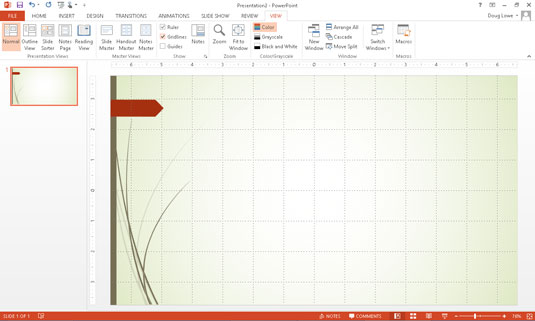
Når du arbeider med å tegne objekter, er linjalen plassert slik at null er i midten av lysbildet. Når du redigerer et tekstobjekt, endres linjalen til en tekstlinjal som måler fra margene og indikerer tabulatorposisjoner.
Hold deg til fargeskjemaet når du tegner i PowerPoint
Du kan tilordne individuelle farger til hvert objekt du tegner, men hensikten med PowerPoint-fargeskjemaene er å overtale deg fra å gjøre det. Hvis det er mulig, la solide objekter gå som standard til fargeskjemaets fyllfarge, eller, hvis du må endre fyllfargen, endre den til en av de alternative fargene gitt av skjemaet.
Det fine med å gjøre dette er at hvis du endrer fargeskjemaet senere, endres fyllfargen for objekter for å gjenspeile den nye fyllfargen. Etter at du har byttet til en farge som ikke er i temaet, ignorerer objektet imidlertid eventuelle påfølgende endringer i temaet.
Lagrer ofte når du tegner i PowerPoint
Tegning er kjedelig arbeid. Du vil ikke bruke to timer på å jobbe med en spesielt viktig tegning bare for å miste alt bare fordi en komet treffer bygningen din eller en villfaren Scud lander i hagen din. Du kan forhindre katastrofale tap fra hendelser som disse ved å trykke Ctrl+S eller ved å klikke på Lagre-knappen ofte mens du arbeider. Og bruk alltid vernebriller.
Husk Ctrl+Z for å angre tegnefeil
Ctrl+Z – den allestedsnærværende Angre-kommandoen – er den viktigste hurtigtasten i ethvert Windows-program, og PowerPoint er intet unntak. Husk at du aldri er mer enn ett tastetrykk unna å slette en boo-boo.
Hvis du gjør noe dumt – som å glemme å gruppere et komplekst bilde før du prøver å flytte det – kan du alltid trykke Ctrl+Z for å angre den siste handlingen. Ctrl+Z er min favoritt og mest brukte PowerPoint-tastekombinasjon. (For venstrehendte musebrukere gjør Alt+Backspace det samme.) Og hvis du ikke er klar til å klatre på en stol som skriker ved første tegn på en mus, prøv å klikke på den hendige Angre-knappen på hurtigtilgangsverktøylinjen.